Nvidia physx legacy что это за программа и нужна ли она
NVIDIA PhysX
Выдержака из ru.wiki:
PhysX SDK — физический движок, работающий в режиме реального времени. Разработан компанией Ageia. После того, как NVIDIA приобрела Ageia, полностью перешёл в собственность NVIDIA. До выхода физического процессора PhysX движок носил название NovodeX. PhysX SDK активно предлагается для продажи (лицензирования) сторонним компаниям.
Основная особенность PhysX SDK – это возможность использовать физический процессор PhysX для ускорения обработки физических вычислений. В отличие от большинства других физических движков, которые поставляются и устанавливаются вместе с игрой, PhysX SDK необходимо установить отдельно. Он устанавливается как отдельный драйвер. Если на компьютере установлена плата PhysX или видеокарта (GPU) с поддержкой данной технологии, то драйвер PhysX SDK при работе будет использовать её ресурсы; иначе вычислительные задачи физического движка будут переносится на центральный процессор (или же вовсе не смогут быть задействованы).
Nvidia Physx Legacy программа для работы стареньких игрушек
Подпрограммное обеспечение PhysX SDK позволяет разработчикам игр избегать написания собственного программного кода для обработки сложных физических взаимодействий в современных компьютерных играх. 20 июля 2005 года компания Sony лицензировала PhysX SDK для использования в своей игровой приставке седьмого поколения PlayStation 3. 13 февраля 2008 года компания NVIDIA приобрела Ageia, в результате чего PhysX SDK стал собственностью NVIDIA.
Поддержка PhysX SDK была интегрирована в структуру CUDA, для которой уже есть множество драйверов. Таким образом, необходимость в выделенном физическом процессоре PhysX пропала. Поддержка PhysX SDK доступна для всех видеокарт производства Nvidia, начиная с серии 8ххх. Физический движок PhysX SDK теперь известен как NVIDIA PhysX SDK.
Ссылки:
NVIDIA PhysX (рус)
PhysX SDK (движок) — Википедия
NVIDIA PhysX SDK Downloads
PhysX Developer Tools
Проекты (игры), использующие PhysX
Скачать (у архивов на обменниках пароль стандартный):
NVIDIA PhysX System Software 9.18.0907 WHQL Windows XP/Vista/7/8/10 от 2018.10.08 (27.6 MB)
NVIDIA PhysX SDK for Windows 2.8.1 build 13 (56мб); 2.8.3 (69мб); 2.8.4.4 (84мб)
NVIDIA PhysX Visual Debugger 2.0.8 (5мб)
PhysX FluidMark 1.5.2 (бенчмарк для GPU с поддержкой PhysX)
NV PhysX Tweaker 1.0 (небольшая утилита включения/отключения PhysX)
Цитата:
Нашел решение как удалить старую версию PhysX:
Ставим Windows Installer CleanUp Utility 2.5.0.1 выбираем из списка NVIDIA PhysX
Источник: forum.ru-board.com
Не устанавливается PhysX

Пошаговая инструкция по решению проблемы с установкой PhysX. Не устанавливается PhysX, при установке вы получаете ошибки: error 1316 или error 1714. Как правило, данная проблема возникает при переустановке драйверов Nvidia и возникает она по причине некорректного удаления старых. Такова уж специфика windows 7. И до тех пор пока слегка зажравшаяся компания Nvidia не соизволит написать нормальную утилиту для корректного удаления своих драйверов проблема будет оставаться актуальной.
Физика и PhysX в играх. Почему это разные вещи?

К сожалению в большинстве случаев проблемы с установкой PhysX а не решаются с помощью утилит типа Driver Sweeper, Driver Cleaner, Reg Organizer. Для решения проблемы возможно придется полностью удалить драйверы Nvidia.
Немного вступления: в данном примере проблема с PhysXом появилась после замены видеокарты NVIDIA GeForce GTX 560 на GeForce GTX 670. Естественно старые драйверы установленные в системе не подходят и система начинает возмущаться. А вот теперь читаем инструкцию. Начнем все по порядку и в подробностях.
Правой кнопкой мыши кликаем на кнопку пуск , в открывшемся контекстном меню жмем свойства .
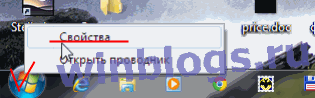
В меню пуск жмем кнопку Настроить
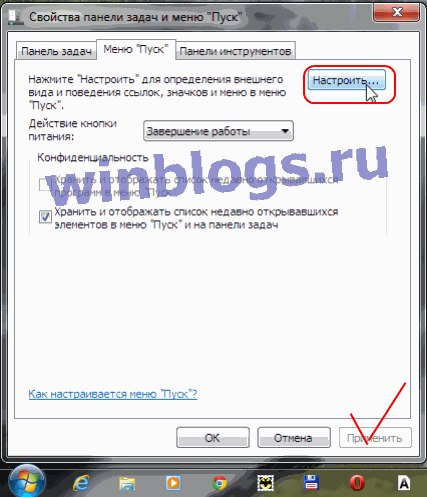
Ставим галочку в поле Команда выполнить
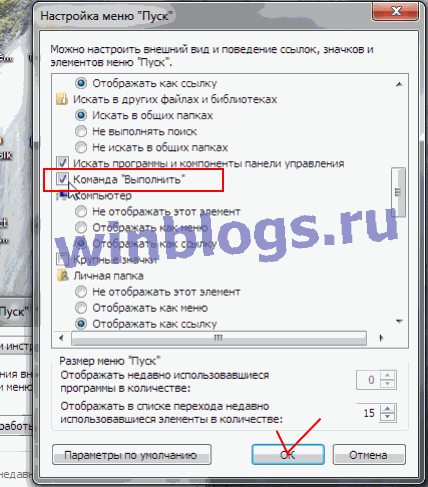
Удалили ли вы PhysX или нет, не важно, в любом случае запускаем утилиту Driwer Sweeper или Driver Cleaner желательно последних версий.
В списке драйверов ставим галку в пункте Nvidia — PhysX и нажимаем кнопку Анализ
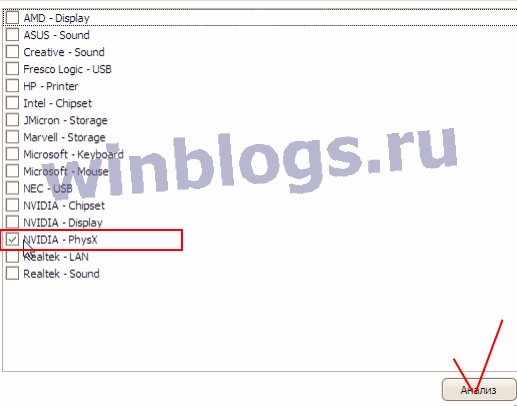
Выделяем все что нашла программа, производим очистку и переходим к следующей процедуре, если ничего не нашлось идем к следующей процедуре.
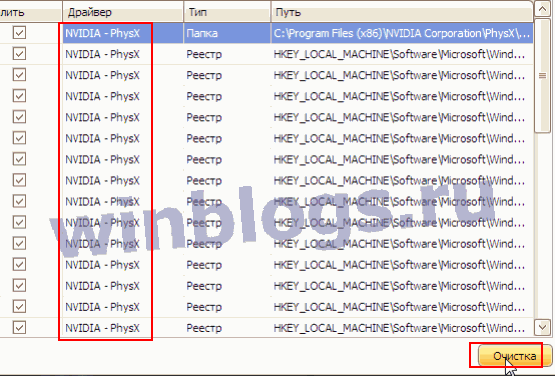
Идем по пути С/Program Files (x86) для win7x64 или Program Files для win7x86 — NVIDIA Corporation и удаляем папку PhysX если она там есть.
Теперь нам понадобится новый пункт выполнить в меню пуск который мы настроили выше. Жмем пуск — выполнить . В окне пишем regedit — жмем ок
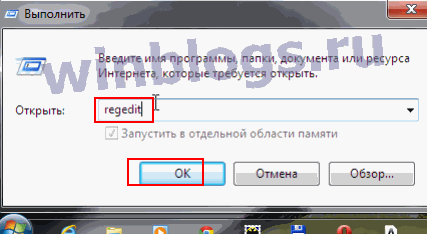
Итак: мы попали в редактор реестра. Поскольку утилиты для чистки и редактирования реестра для нас бесполезны (они находят не все записи) мы приступаем к ручной чистке. Не пугайтесь, а еще лучше сделайте с помощью тех же реестровых утилит бекап реестра.
После удаления драйверов, чистки реестра утилитами я нашел руками еще несколько десятков записей о PhysXе, так что для достижения 100% результата все делаем только ручками.
Жмем правка — найти

В окошко поиска вписываем PhysX и тыкаем на кнопку Найти далее
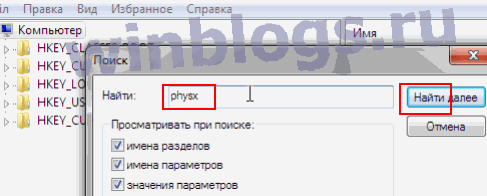
Теперь внимательно изучаем найденное. Все строки реестра в выделенной папке содержат записи о PhysXе, в данном случае наилучшим решением будет удаление самой папки целиком.
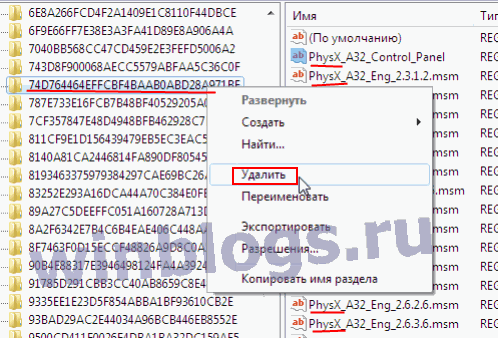
Все последующие процедуры поиска записей реестра о PhysXе проводим с помощью пункта меню Найти далее .

Теперь покажу вам несколько примеров чистки: в данном случае папка содержит лишь одну запись о PhysX. Поэтому удаляем только одну строку
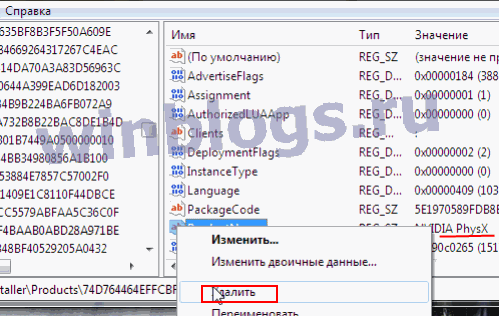
Здесь нашлась папка с названием AGEIA Technologies — это есть производитель того самого PhysXа, поэтому смело удаляем папку целиком и в последующем все записи имеющие слово AGEIA
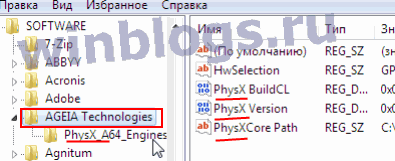
В данном примере поиск выдал папку содержащую множество записей о PhysXе и других программах. Соответственно, что бы другой установленный софт не пострадал удаляем только ряд строк с нужными нам параметрами.
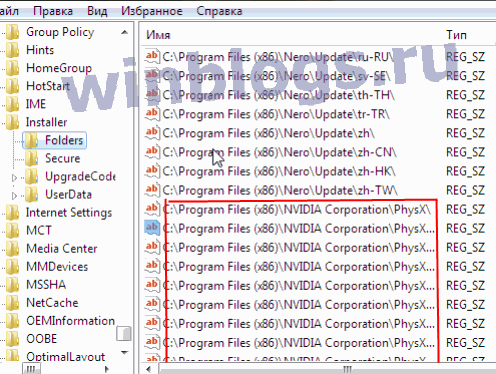
Аналогичный пример, удаляем только строки содержащие слово PhysX
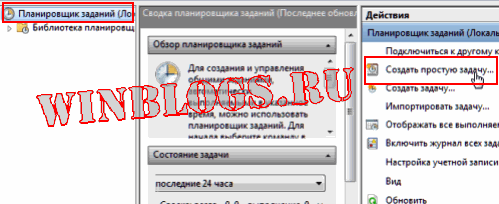
На всю процедуру ручной чистки у вас может уйти около часа времени, но согласитесь — это гораздо лучше чем предложения нетерпеливой молодежи на форумах о переустановке Windows. Да и не у всех есть возможность переустановить систему, ведь многие работают за компьютером, а не играют в игрушки, и настраивать в последствии программное обеспечение и базы данных бывает довольно хлопотно. Учитесь восстанавливать работу компьютера а не ломать.
После чистки реестра от записей о PhysXе рекомендую перезагрузить компьютер и начать установку Nvidia PhysX актуальную версию которого можно скачать на сайте Nvidia в разделе дополнительное ПО. Теперь PhysX установится как надо и будет вам счастье .
Источник: winblogs.ru
Для чего нужна программа PhysX?
Движок был оптимизирован для ускоренного проведения физических расчётов на графических чипах, имеющих также разработанную nVidia архитектуру CUDA. Кроме всего прочего, nVidia PhysX может производить вычисления и расчёты не только на графических чипах, но и на самых обычных центральных процессорах.
Как узнать есть ли PhysX?
В панели управления драйвера NVIDIA, начиная с версии 195.62, в верхнем меню «Параметры 3D» щелкните пункт «Показать визуальный индикатор PhysX ». После этого в играх, использующих PhysX , в левом верхнем углу изображения будет выводиться статус ускорения PhysX .
Что такое детальный PhysX в метро?
PhysX (МФА: [ˈfɪzɛks] , произносится [фи́зикс]) — связующее программное обеспечение (англ. middleware ), кроссплатформенный физический движок для симуляции ряда физических явлений, а также комплект средств разработки (SDK) на его основе.
Нужно ли устанавливать PhysX?
В отличие от большинства других физических движков, которые поставляются и устанавливаются вместе с игрой, PhysX SDK необходимо установить отдельно. Он устанавливается как отдельный драйвер. Если на компьютере установлена плата PhysX, то драйвер PhysX SDK при работе будет использовать её ресурсы.
Как отключить PhysX в игре?
Как отключить надпись «Phys-X GPU (CPU)» в играх
- Открыть панель управления Nvidia (правая кнопка мышки (ПКМ) на чистом рабочем столе)
- В верху (верхнем меню) зайти в пункт «Параметры 3D»
- Убрать галочку левой кнопкой мышки на пункте «Показать визуальный индикатор PhysX»
Что такое HairWorks?
Технология HairWorks Технология NVIDIA HairWorks объединяет мощность графических процессоров NVIDIA GeForce GTX и технологию тесселяции DirectX 11, чтобы добавлять сотни тысяч динамичных и реалистичных волосков к изображениям персонажей, существ и игровых миров.
Что такое Hairworks в метро?
Nvidia Hairworks создает более реалистичные шерсть и волосы. Таким образом, мутанты и персонажи должны выглядеть гораздо реалистичнее, если включить этот параметр. Что касается PhysX, эта технология отвечает за более реалистичные эффекты и объекты в играх.
Что такое тесселяция?
Замощение, тесселяция (англ. tessellation) (компьютерная графика) — автоматизированный процесс добавления новых выпуклых многоугольников в полигональную сетку с целью повышения детализации сетки.
Что такое PhysX в играх?
Эффекты NVIDIA PhysX в играх Borderlands 2 и Borderlands: The Pre-Sequel. Как известно, NVIDIA PhysX представляет собой набор программных компонентов, которые используются для более реалистичной виртуальной симуляции некоторых эффектов.
Что такое тесселяция в настройках игры?
Тесселяция – увеличения количества полигонов Подобный выигрыш в производительности наиболее подходит для разработки консольных игр, потому что там аппаратные средства часто очень ограничены, но и для платформы ПК тесселяция принесет значительную выгоду.
Что такое V Sync?
Вертика́льная синхрониза́ция (англ. V-Sync) — синхронизация кадровой частоты в компьютерной игре с частотой вертикальной развёртки монитора. При этом максимальный FPS с вертикальной синхронизацией приравнивается к частоте обновления монитора.
Что такое тесселяция в GTA 5?
Тесселяция GTA 5 – Выкл. включение делает текстуры стволов деревьев более объемными, если позволяет FPS можно и включить тем кому пальмы важны ) На камни и тд.
Как узнать количество FPS в GTA 5?
Для этого зайдите в настройки, затем настройки графики, и выберите пункт «Проверка производительности». После этого запустится тест, в середине экрана которого отобразится количество кадров в секунду. Если в вашем пк встроена видеокарт Nvidia, то в сервисе от компании можно выявить счетчик.
Как увеличить FPS в GTA 5?
Как повысить fps в GTA 5 Online, как увеличить фпс в ГТА 5
- Создание файла commandline.txt.
- Список команд
- Изменение настроек через файл settings.xml.
- Разные манипуляции
- Отключаем “тени” в игре через файлы игры
- Настраиваем видеокарту NVIDIA.
- Дополнительная настройка в игре
Что такое качество шейдеров в гта 5?
Качество шейдеров Чем более продвинутые шейдеры используются в игре, тем более высокотехнологичным будет изображение. Если мощность вашего графического адаптера невелика (ближе к минимальным системным требованиям), то рекомендуем поставить стандартное качество шейдеров, чтобы выиграть 7-8 кадров.
Что такое качество шейдеров в игре?
Качество шейдеров (Shader Quality) Шейдеры — это специальные программы для вашей видеокарты, исполняемые ее процессором. Грубо говоря, это такие «инструкции» от игры вашей GPU, по которым та понимает, как именно нужно отрисовывать тот или иной эффект. Именно на видеокарту — потому что шейдеры считаются только GPU.
Что такое качество частиц?
Качество частиц Параметр, регулирующий количество частиц. В оригинале называется Particles Quality. Влияние его вполне очевидно, только самих частиц в игре маловато, разве что искры и осколки при столкновениях или взрывах.
На каком DirectX лучше играть в GTA 5?
Именно по этой причине для комфортной игры в GTA V и GTA Online стоит использовать графический ускоритель, совместимый с DirectX 11.
Как изменить directx в GTA 5?
- в документах открой settings в папке gta 5, найди строчку DX_Version value поставь значение 2.
- запускай игру, в главном меню зайди в настройки графики, и свернись Alt+Tab на рабочий стол
- Разворачивай игру, должно поменяться на дх11.
Как сделать GTA 5 на весь экран?
Для тех у кого нет такой программы зайдите в настройки графики игры поставьте «на весь экран», если установлен «вид с окна». Самый просто способ открыть GTA 5 на ПК на полный экран — используйте клавиши CTRL + ENTER.
Как сделать игру на весь экран?
Если игра открывается в оконном режиме, можно попробовать нажать комбинацию клавиш «Alt» + «Enter». Обычно они переводят игру в полноэкранный режим. Еще можно войти в настройки игры, возможно там будет указана другая комбинация клавиш.
Как играть в Minecraft в полноэкранном режиме?
Простой метод, который обычно идеально работает. Разработчики предусмотрели возможность переключения игры нажатием единственной кнопки – F11. Если она у вас по каким-то причинам не работает, попробуйте привычные сочетания клавиш Alt+Tab и Alt+Enter. Это основные способы растягивания игры Minecraft на весь дисплей.
Как увеличить разрешение экрана в Minecraft?
Зайдите в игру, выберете мир или сервер, когда он загрузится нажмите (удерживайте) клавишу c. Если не получилось, то зайдите в настройки, управление. Найдите надпись «Приблизить». Нажмите на неё и потом нажмите клавишу с.
Как сделать оконный режим в Minecraft?
В игре нажмите кнопки ALT+Enter. Это – классическая комбинация, которая срабатывает во множестве полноэкранных приложений и переводит игру в оконный режим. Некоторые игры используют другие горячие клавиши, о которых можно узнать из меню настроек управления.
Как играть в Minecraft по сети?
Для этого нужно выполнить пару простых действий.
- Зайдите в игру и создайте новый мир для одиночной игры с оптимальными настройками.
- Нажмите Esc для появления меню, в котором надо выбрать «Открыть для сети».
- Появится уведомление с присвоенным для сервера портом, который необходимо запомнить.
Как играть по сети в майнкрафт на телефоне 2020?
Просто подключите все устройства к одному вайфаю, после этого с любого из устройств, желательно самого мощного из имеющихся зайдите в игру.
- После этого, нажмите на кнопку `Играть` и перейдите в меню создания игрового мира.
- После того, нажмите на него и вы попадёте в меню где увидите пункт `Мобильная точка доступа`
Как играть в Minecraft по сети на большом расстоянии?
Как же играть В майнкрафт лично с друзьями на далёком расстоянии?
- Скачать В play market приложение :
- Зарегистрироваться (указать ник, пароль, пол)
- Если вы хотите поиграть с другом, нажимает В нижнем правом углу на ПЛЮСИК.
- ПЕРЕД ЭТИМ ВСЕМ ЗАХОДИТЕ В МАЙНКРАФТ , СОЗДАЁТЕ МИР ИЛИ СКАЧИВАЕТЕ КАРТУ.
Источник: ironset24.com
Как убрать надпись Physx CPU в играх: без проблем

4 — й год работаю удалённо и создаю различные источники дохода. Строю бизнес в интернете и активно инвестирую.
Привет мои любимые подписчики. Как часто играя в игры на своем мощном компьютере, вам на глаза попадалась фраза physx cpu? Меня частенько это напрягает. Поэтому я предлагаю вам разобраться с вопросом, как убрать надпись physx cpu в играх Виндовс.
Чтобы понять сегодняшний материал, вам необходимо прочитать полезную информацию для установки правильной установки драйверов на компьютер.
Ведь драйвер отвечает за корректную связь процессора видеокарты и процессора компьютера. Если она будет неправильной, то все нижеперечисленные действия теряют смысл.
А сейчас предлагаю перейти к разбору сегодняшней темы.
Как убрать надпись Physx cpu в играх
Появление этих двух слов говорит, что игра работает на движке physx от компании NVIDIA. Он предназначен для получения высокой степени детализации с помощью внутренних возможностей видеокарты, которая является подспорьем для процессора.
А чтобы она выполняла свои функции в установленном порядке, все узлы видеоадаптера должны содержаться в чистоте.
Несмотря на положительные стороны такого процесса, постоянно находящаяся перед глазами надпись, очень сильно напрягает. А когда ты находишься в противостоянии с мировым злом в онлайн игрушке в особенности.
Для устранения проблемы предусмотрено два простых способа: изменение настроек в панели управления видеоадаптера и установка другой сборки видеодрайверов.
Используем внутренние настройки видеокарты
Чтобы надпись постоянно отображалась на экране компьютера, в модуль заложена специальная функция. Чисто теоретически «physx» перестанет раздражать нас, если эту функцию отключить.
Для этого в трее предусмотрен значок «Настройки NVIDIA». Чтобы перейти дальше, нужно по нему нажать на правую кнопку мыши и выбрать строку «Панель управления NVIDIA».
Также хочу поделиться альтернативным способом. Для вызова панели можно просто щелкнуть на свободном месте правой кнопкой мыши и в выпавшем окне выбрать аналогичный пункт.

Далее непосредственно откроется окно параметров, где нам нужна будет вкладка «Параметры 3D».
После того как мы попадем в перечень параметров мы находим параметр «Показать визуальный идентификатор PhysX» и убираем галочку рядом с этим пунктом.

Этот метод является быстрым и универсальным.
В большинстве случаев вышеперечисленных действий бывает достаточно, и надпись при игре больше не будет отвлекать.
Переустанавливаем драйвер NVIDIA
Если по каким то неизвестным причинам первый способ не сработал, то есть еще один проверенный мной способ. Однако он более сложен в выполнении и заключается в переустановке драйвера видеокарты.
Установка нового видеодрайвера включает в себя два этапа. Первый это очистка площадки под новое ПО, второй – непосредственная установка видеодрайвера на компьютер.
- Все начинается с меню «Пуск» или, как альтернативный вариант, «Параметрах Windows».

- Дальше необходимо найти строку с обозначением программного обеспечения от компании NVIDIA, а рядом с ним будет располагаться кнопка «Удалить».

- Существует еще один способ как избавиться от неработающего драйвера. Нам необходимо скачать утилиту, которая поможет нам очистить видеокарту от старого драйвера. Она называется Display Driver Uninstaller.
- Чтобы ей воспользоваться нужно, распаковать из архива файлы в указанный каталог на компьютере.

- Далее заходим в ту папку, куда была распакована программа, и запускаем файл .exe.

- Это действие запустит основное окно программы. Оно выглядит следующим образом.
- В правой части экрана мы увидим выпадающее окно, где представлен список моделей, с которыми контактирует данная программа.
- Для нас необходима «NVIDIA».
- Следующим шагом необходимо нажать на кнопку «Удалить и перезагрузить». Это требуется для того чтобы изменения вступили в силу.

- После того как программа закончит удаление, а компьютер вернется в рабочее состояние после перезагрузки можно переходить к процессу установки рабочего драйвера.
Продолжение
- Следующим действием будет посещение официального сайта NVIDIA, и находим раздел «Драйверы».

- Дальше нам необходимо написать в поиске название своей видеокарты, желаемые параметры и нажимаем кнопку «Поиск».

- После этого необходимо активизировать поиск, в результате чего на экране появится перечень всевозможных видео драйверов, которые возможно применить к данному адаптеру.
- Далее кликаем по кнопке «Загрузить сейчас».

- Это действие необходимо будет сделать два раза.
- Поэтому на следующем шагу необходимо еще раз нажать «Загрузить сейчас». Это действие необходимо, чтобы проверить еще раз правильности своих действий.

- После окончания загрузки появится системное окно, где необходимо нажать на кнопку «Сохранить файл». Это приведет к установке на ваш компьютер новых драйверов видеоадаптера.

Этот способ позволяет привести к успешному решению проблемы, если, работа установленного программного обеспечения дало сбой.
Однако этот процесс может расстроить появлением небольших проблем. Находясь на последних минутах установки, вы можете увидеть сообщение «Не удалось установить программное обеспечение NVIDIA».
После этого сообщения произойдет аварийное завершение установки. Это может произойти из-за некоторых причин. К ним относятся: сбой в программном коде установочной программы; неподходящая версия драйвера и неподходящее для данной видеокарты ПО.
Заключение
Выше мы рассмотрели две распространенные стратегии, как убрать надпись physx cpu в играх на windows 10. Ничего сложного в этом нет, если только вы не захотите отклониться от намеченного пути.
Первый способ является более щадящим, другой же является радикальным. В первом случае нам необходимо лишь внутренние возможности компьютера и немного знаний. Во втором необходимо более детально разбираться в компьютерах, так как нужно разбираться в некоторых специфических моментах.
Ну, вот мы и еще один вопрос мы превратили из сложного в простой. Надеюсь, у вас не осталось вопросов, ну а если что то и осталось непонятным, то я с радостью развею последние недопонимания.
Жду вопросов на почту или в комментарии. Мне пора бежать. До новых встреч.
С вами был ваш Федор Лыков.
Источник: osnovy-pc.ru